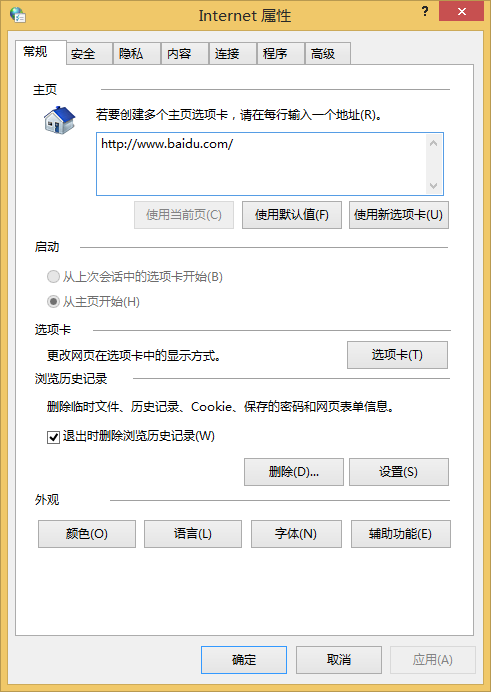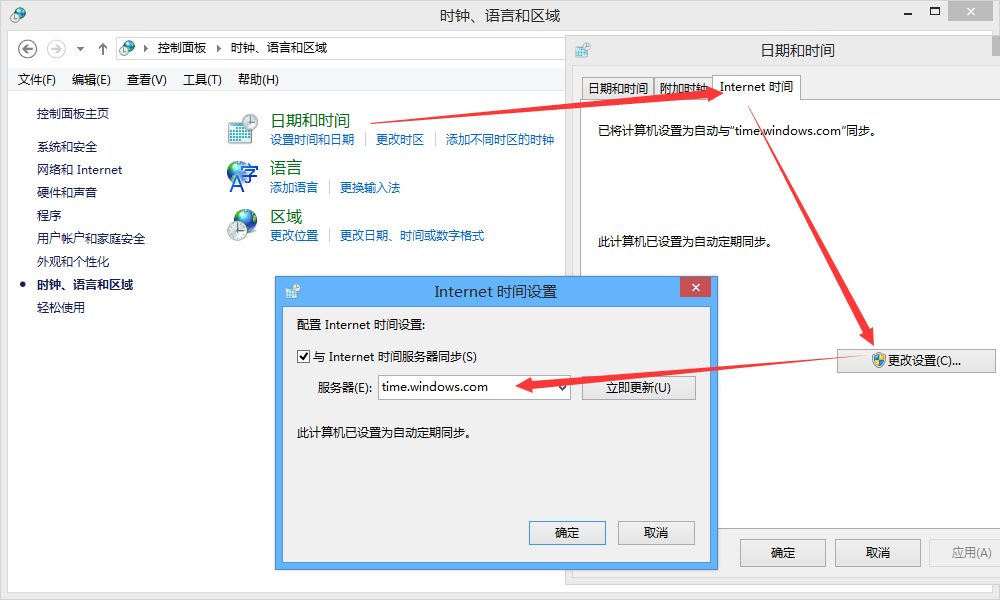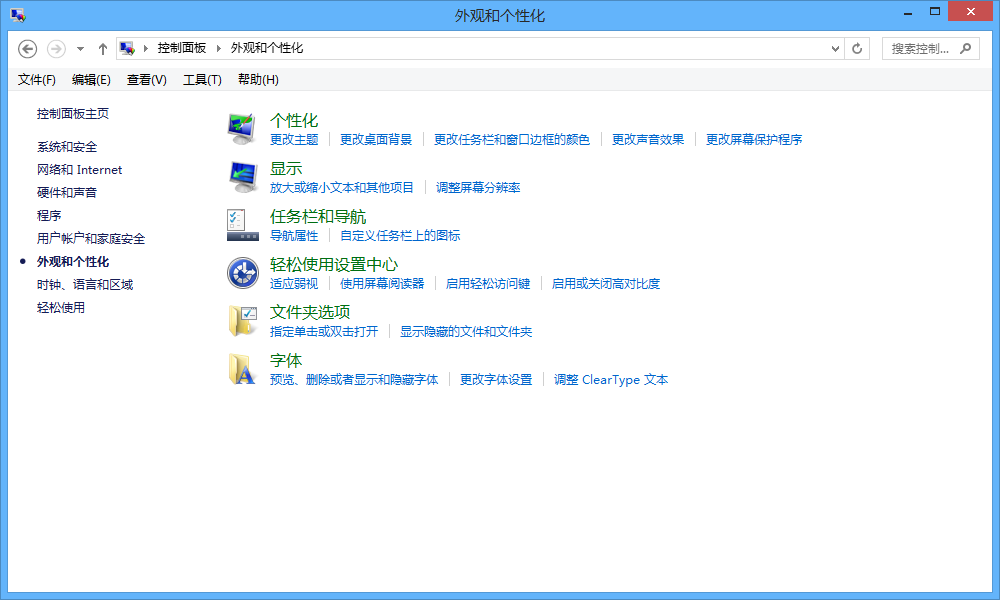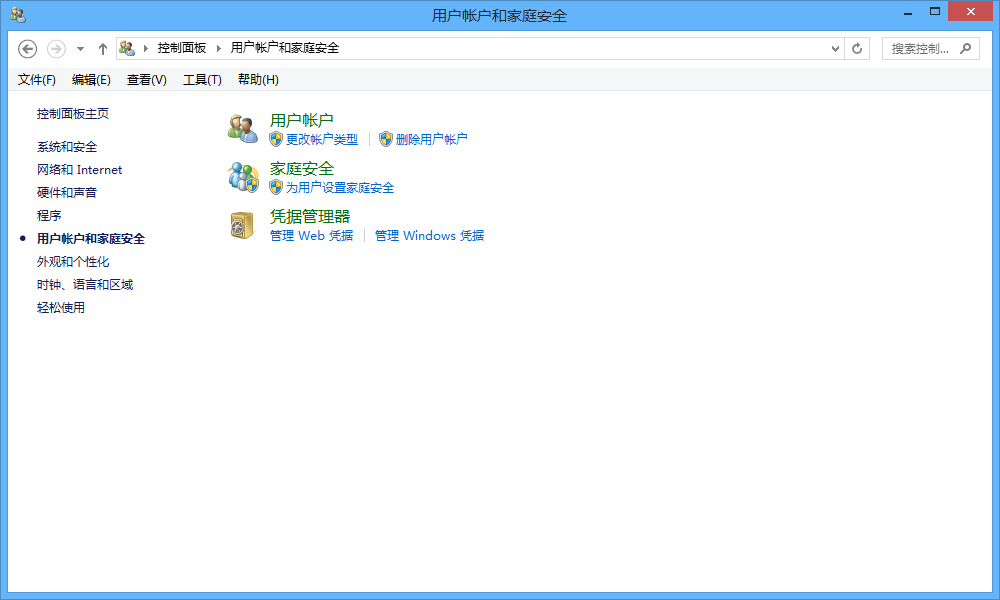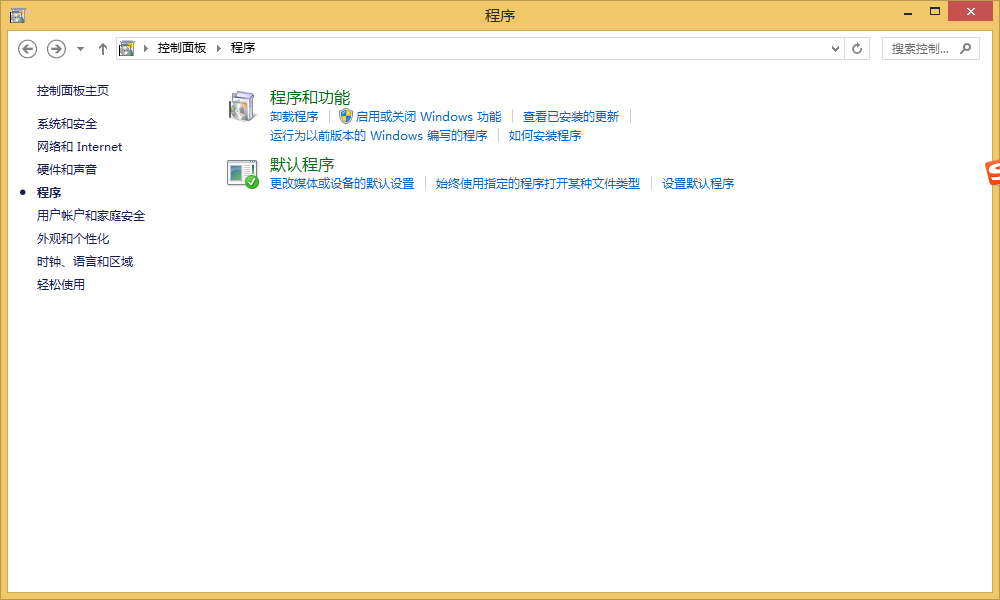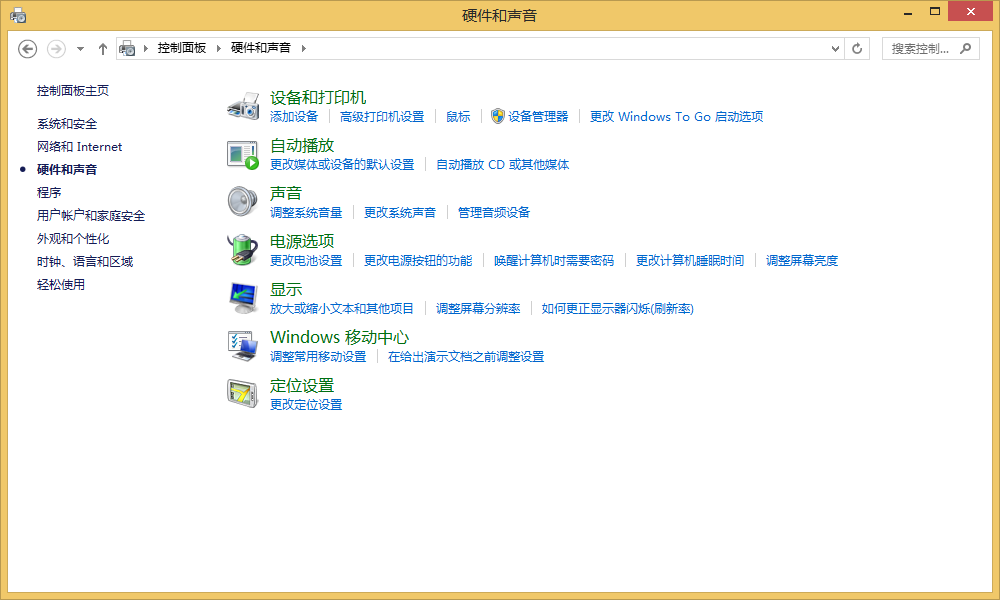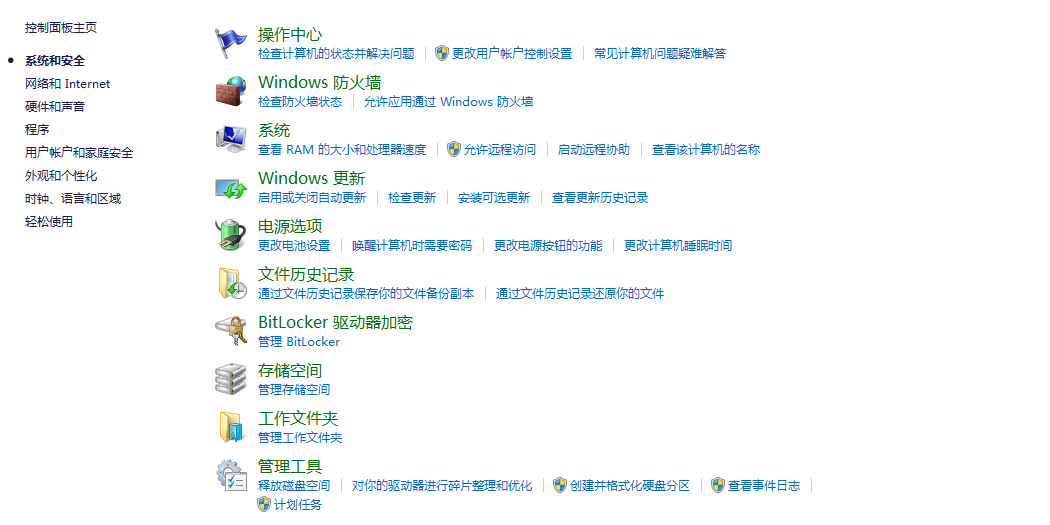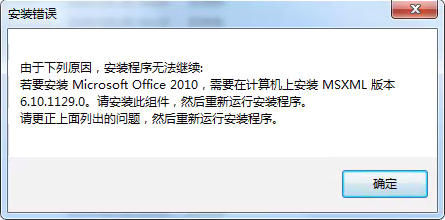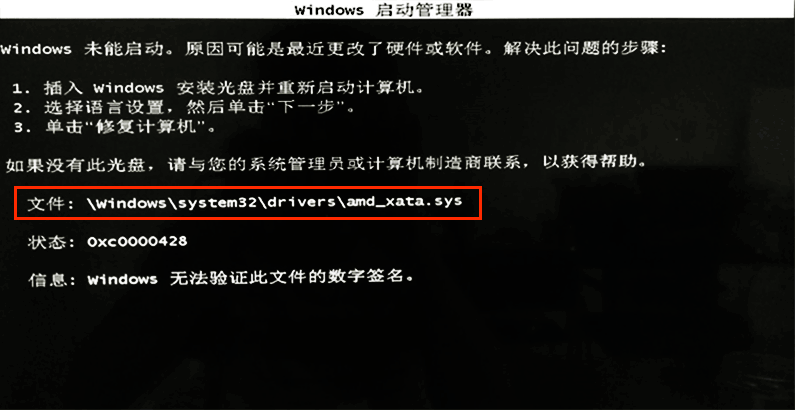Windows系统控制面板中的网络和Internet选项主要是用来设置PC机链接互联网以及自主组建局域网或家庭网络的。打开控制面板,点击网络和Internet选项,我们可以看到如下所示的“网络和共享中心”、“家庭组”以及“Internet选项”三个子选项。网络和Internet的选项设置比较简单,内容也不是太多,下面就这三个选项做简要说明。
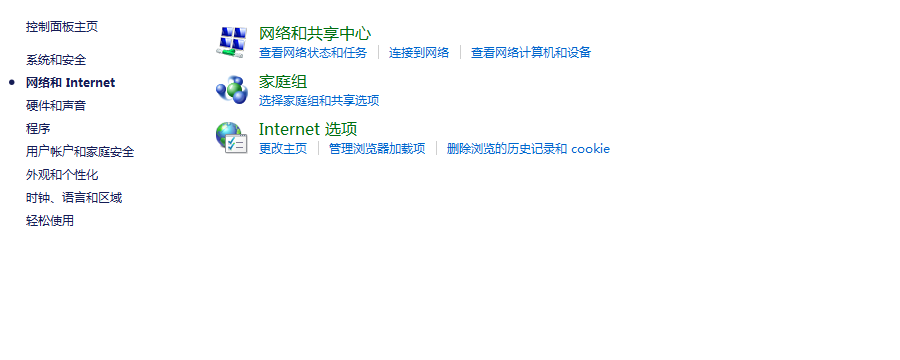
网络和共享中心
对于Windows的网络和共享中心,其主要作用是查看并管理计算机与外界网络的链接状态的,我们可以通过它设置计算机连接到以太网、WLAN、家庭组等的链接状态。网络和共享中心的主要设置选项有两个“更改适配器设置”、“更改高级共享设置”,其中“更改高级共享设置”的主要是用来设置不同网络用户的权限的,中文解释已经很清楚了,对于大部分人来说基本上也用不到,下面仅就“更改适配器设置”来做些说明,这是大家最常用的一个功能。
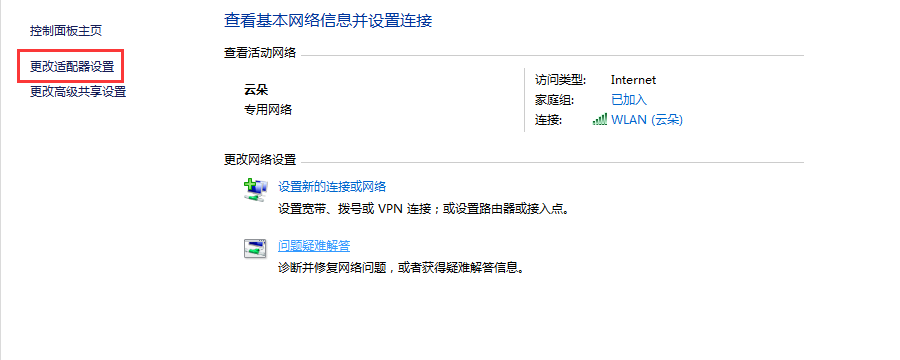
点击“更改适配器设置”我们会进入如下的操作界面,在这里我们可以启用或禁用当前所使用的网络,当然你也可以对其进行重命名。
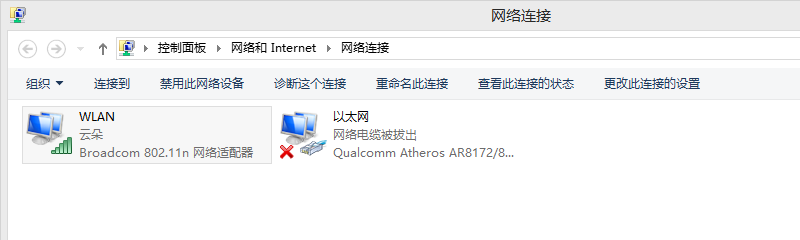
选中某一个网络类型,点击“查看此连接的状态”可以获得下面的界面,这里面包含大多数人常用的一些功能:
详细信息:主要是查看网络IP地址、默认网关、子网掩码、DNS服务器等。
无线属性:因为我目前使用的是WLAN,如果你使用的是其他网络按钮名称可能有所不同,这个选项下我们可以设置是否自动连接到WLAN以及查看当前的WiFi密码。
属性:查看并自定义当前网络的服务选项。

如果需要配置宽带、路由器或者需要新建一个网络连接,那么我们就需要点击“更改网络配置”中的“设置新的连接或网络”了,就我目前所使用的Windows8.1而言,在该选项下有四个子选项“连接到Internet”、“设置新网络”、“手动连接到无线网络”以及“连接到工作区”。
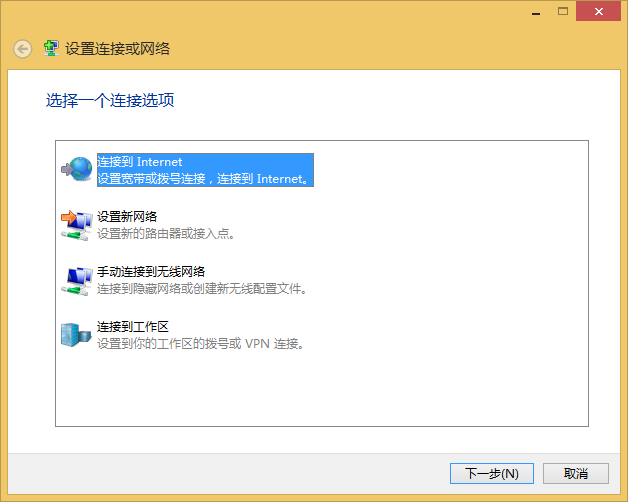
家庭组
家庭组是微软在Windows 7中新增的一个功能,它可以很好地帮助我们实现家庭网络中各设备之间图片、视频、文档及打印机的共享,由于家庭组的使用权限较高,所以目前家庭组必须在家庭网络或专用网络中创建。Windows系统默认是不开启家庭组功能的,当我们点击家庭组选项的时候会出现如下界面,通过点击“选择你要共享的内容,并查看家庭组密码”既可以创建一个家庭组。
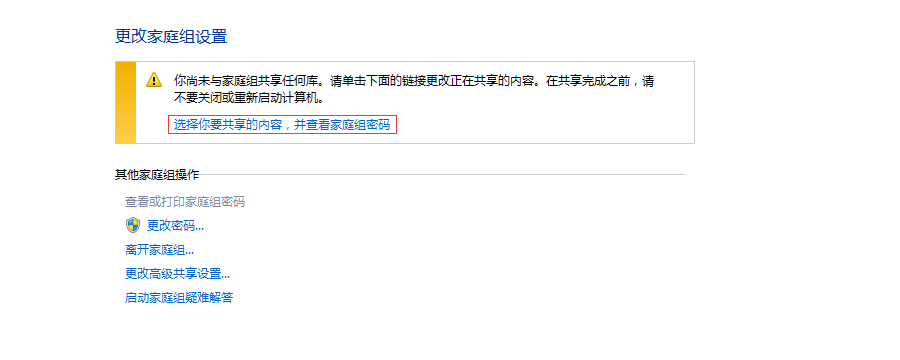
点击创建家庭组后会弹出共享资源对话框,你可以在这里选择所需要共享到家庭组中的文件类型。

很多人可能会担心家庭组网络中共享文件的安全性问题,实际上我们所创建的家庭组是采用密码保护的,当创建完一个家庭组的时候,系统会默认随机给出一串密码用于新用户加入家庭组。当然,默认的密码不容易记忆,你可以自由更换家庭组网络的密码。
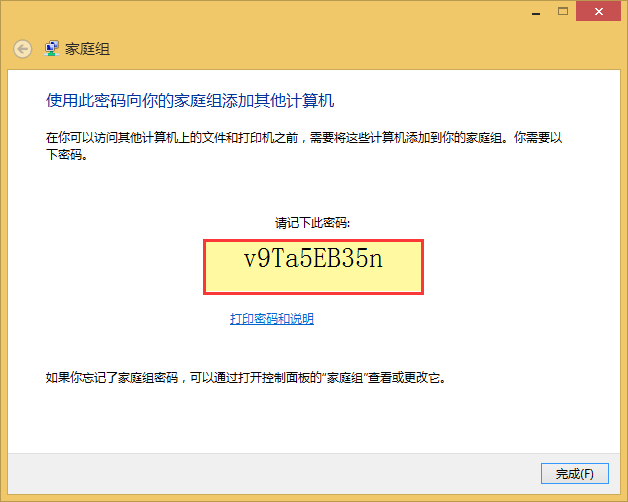
Internet选项
Windows控制面板下的Internet选项主要使用来设置Windows系统自带的浏览器功能的,你可以通过它设置Internet Explorer的许多默认选项。当然对于国内大部分人来说,系统自带的浏览器用到的时候并不是太多,而其他很多第三方浏览器也有自己的Internet设置选项,所以这个功能就不做过多介绍了,大家看看就好。